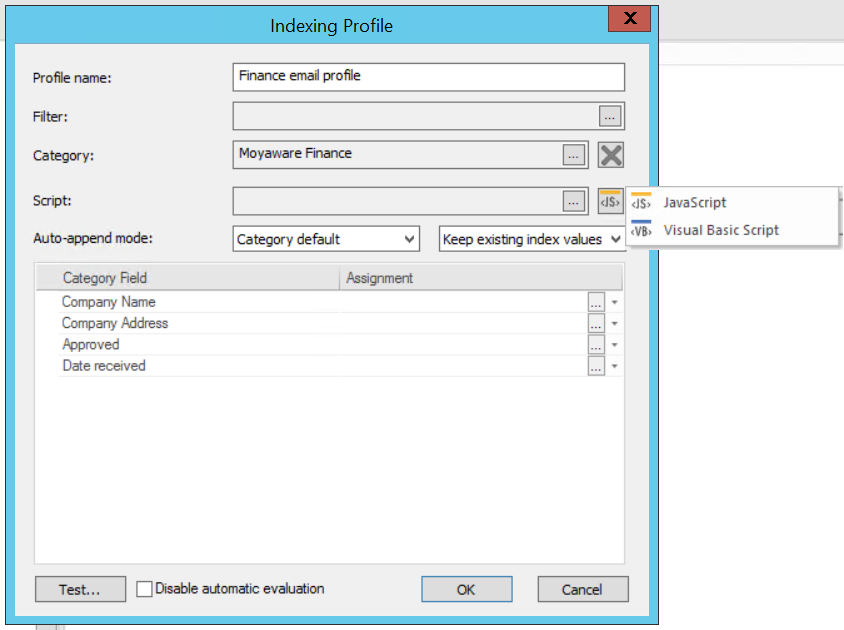|
Configurar un perfil de indexación para monitorización del buzón de correo |
Scroll |
1.En Therefore™ Solution Designer, haga clic con el botón derecho en Perfiles de indexación y seleccione Nuevo perfil de correo electrónico...
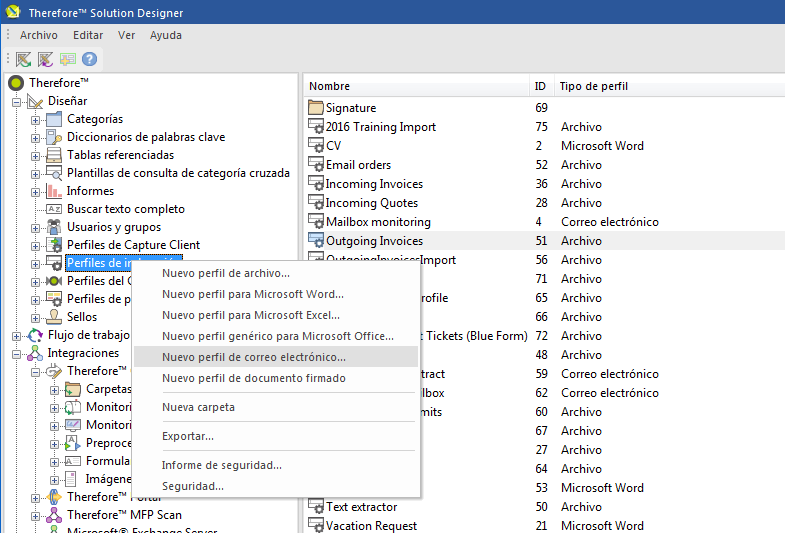
2.Introduzca un nombre descriptivo para el nuevo perfil de correo electrónico.
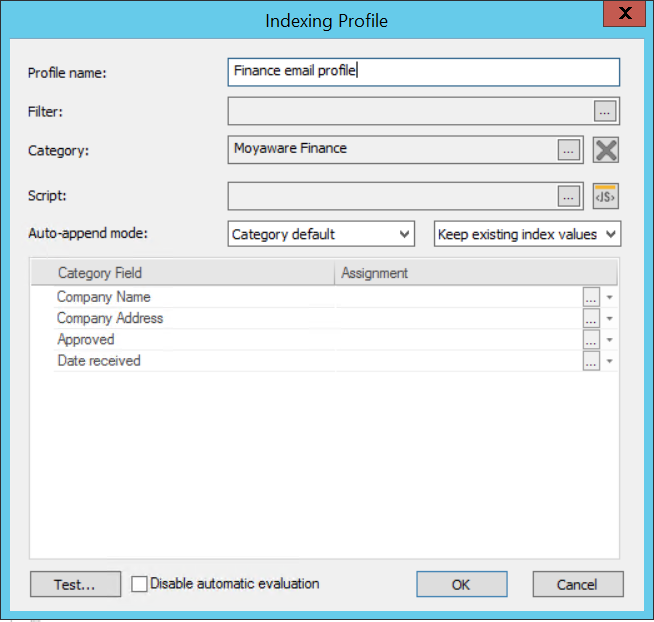
3.En el campo Filtro, defina qué información debe extraerse de las propiedades de los correos electrónicos monitorizados. Haga clic en el icono de tres puntos ( ), haga clic en Objetos... y seleccione un Objeto de correo de la lista. Haga clic aquí para ver más información sobre objetos de correo. Haga clic en Aceptar para guardar los cambios o en Cancelar para volver al menú anterior.
), haga clic en Objetos... y seleccione un Objeto de correo de la lista. Haga clic aquí para ver más información sobre objetos de correo. Haga clic en Aceptar para guardar los cambios o en Cancelar para volver al menú anterior.
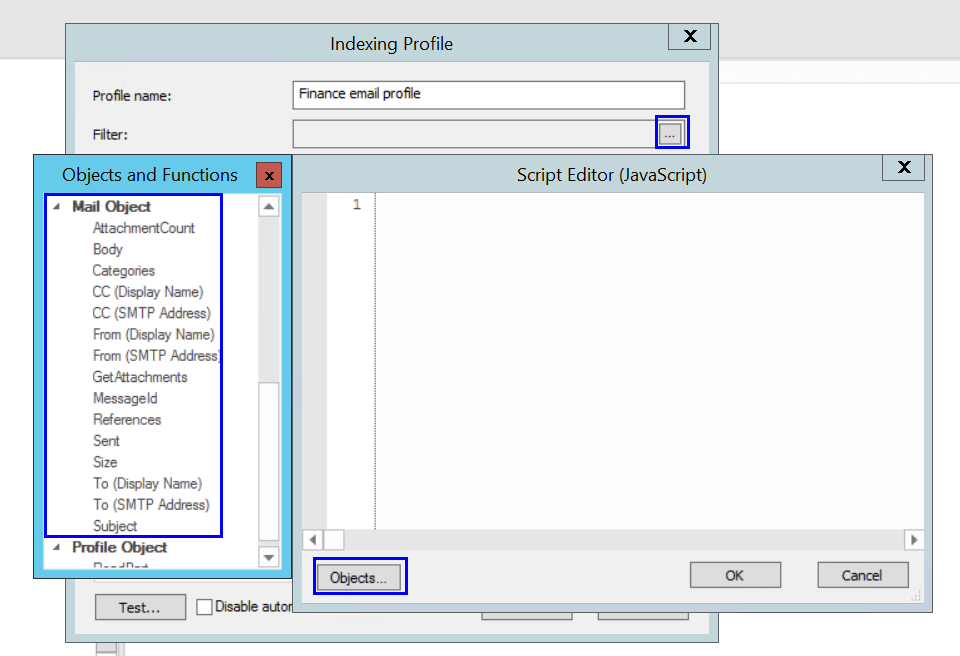
4.A continuación, especifique la Categoría en la que deben guardarse los datos extraídos. Al hacer clic en el icono de tres puntos ( ) junto al campo Categoría se abrirá el diálogo Selección de categoría. Seleccione una categoría y haga clic en Aceptar para guardar.
) junto al campo Categoría se abrirá el diálogo Selección de categoría. Seleccione una categoría y haga clic en Aceptar para guardar.
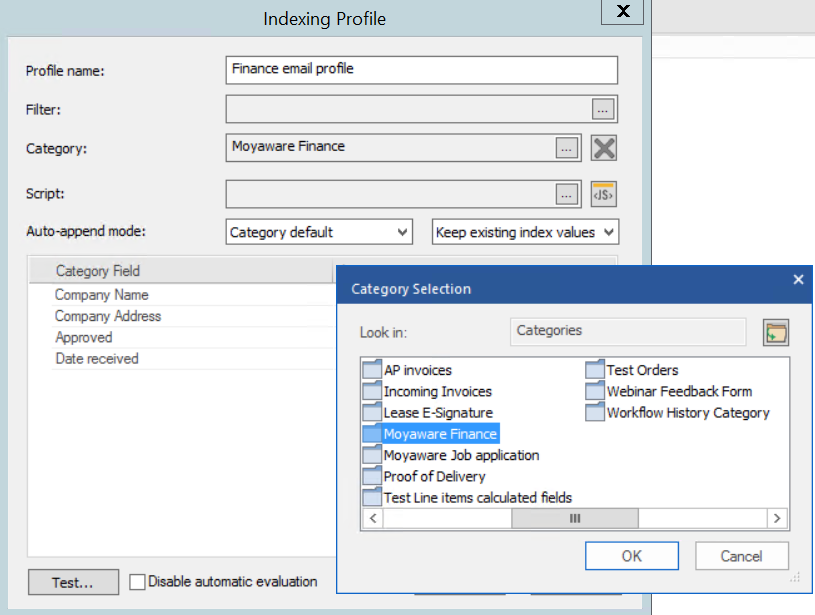
5.A continuación, personalice la información que debe extraerse del cuerpo del correo electrónico en el campo Script. Haga clic en el icono de tres puntos ( ) junto al campo Script para abrir el diálogo Editor de script. Haga clic en Objetos... para seleccionar una lista de objetos o para añadir un script avanzado utilizando el botón Script común . Haga clic en Aceptar para continuar.
) junto al campo Script para abrir el diálogo Editor de script. Haga clic en Objetos... para seleccionar una lista de objetos o para añadir un script avanzado utilizando el botón Script común . Haga clic en Aceptar para continuar.
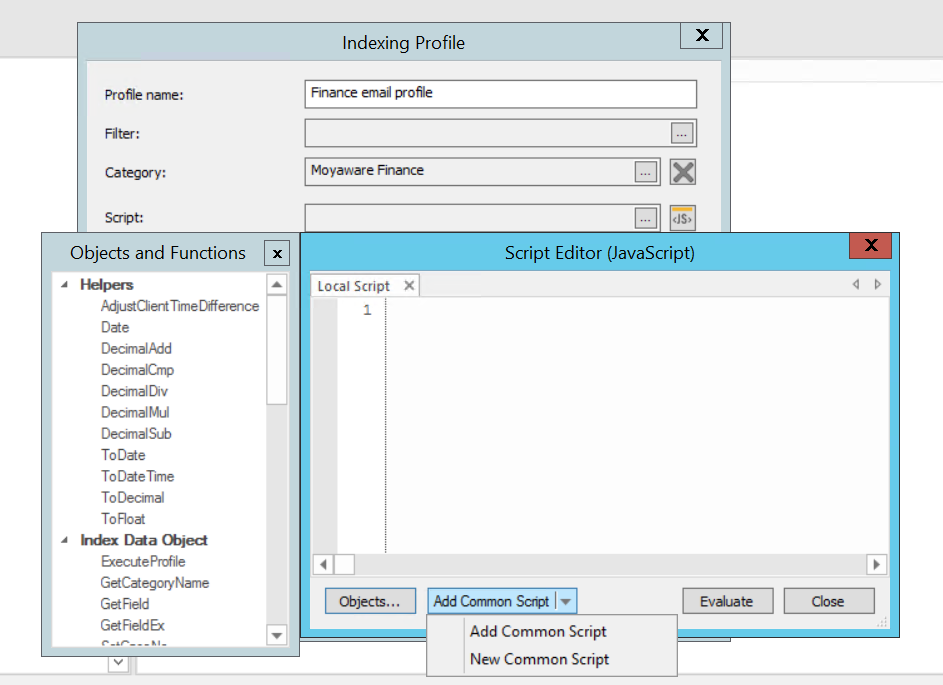
|
Es posible añadir scripts en JavaScript (
|
6.Si se ha configurado Añadido automático en las propiedades de la categoría, puede especificar el modo Añadido automático de forma diferente que la categoría predeterminada.
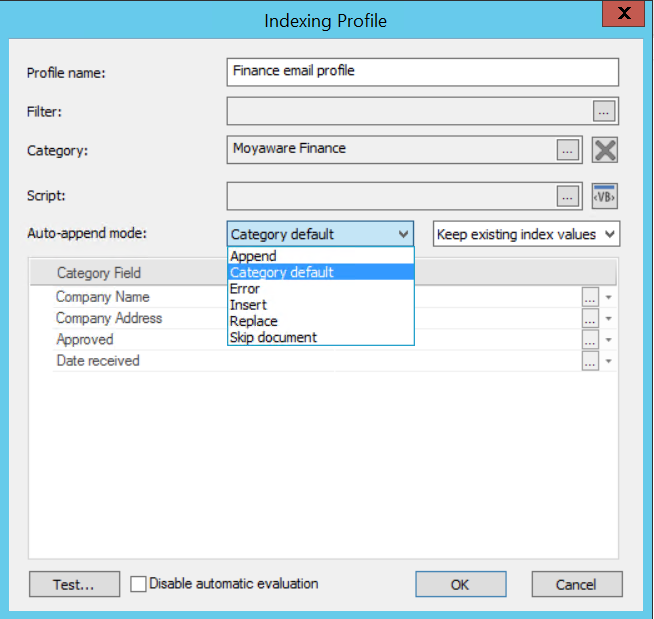
7. Ahora pueden asociarse los campos de la categoría. En la lista desplegable hay una serie de campos de correo electrónico estándar, pero también es posible la gestión de asignaciones y errores utilizando scripts.
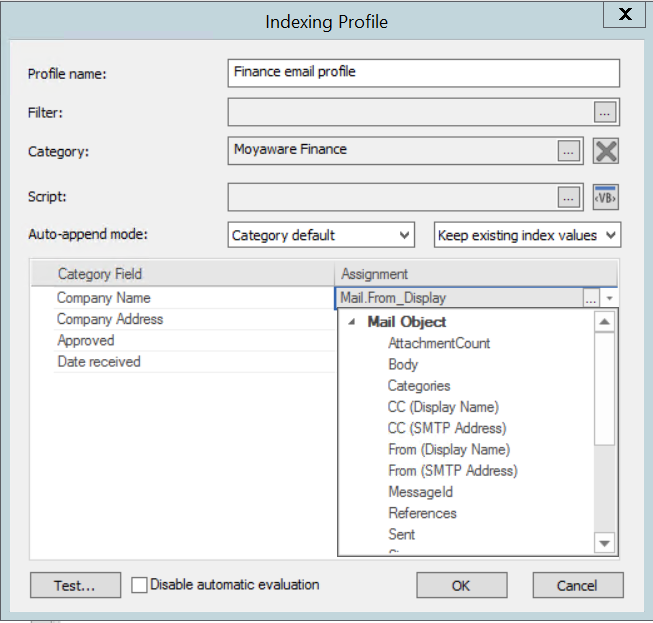
8. Haga clic en Aceptar para guardar el perfil de indexación.
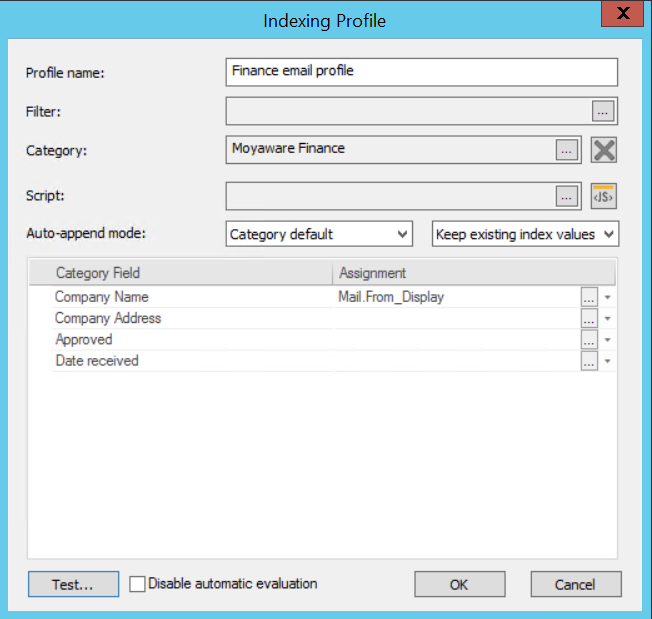

 ) o en Visual Basic Script (
) o en Visual Basic Script ( ). Seleccione el lenguaje de script que prefiera haciendo clic en el botón de lenguaje de script.
). Seleccione el lenguaje de script que prefiera haciendo clic en el botón de lenguaje de script.